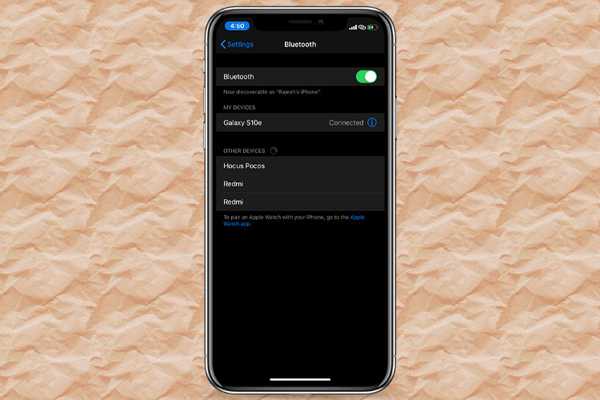
Thomas Glenn
0
3194
850
Quando o problema “WiFi desconecta quando o iPhone está bloqueado” surgiu recentemente no iOS 13, não achamos o problema surpreendente, pois os problemas de Wi-Fi são (meio que) problemas crônicos em iPhones e iPads há vários anos. E adivinhem, dias depois de lidarmos com um problema de longa data, outro surgiu. Como você já deve ter adivinhado, muitos usuários enfrentaram problemas de Bluetooth no iOS 13, que foi rotulado como uma das atualizações mais instáveis do iOS de todos os tempos - apesar da rápida adoção. Portanto, anotamos algumas das soluções confiáveis para corrigir os problemas de Bluetooth no iOS 13 no iPhone e iPad. Portanto, se você não consegue conectar seu iPhone a um acessório Bluetooth ou não vê o dispositivo Bluetooth, esses truques podem ajudá-lo a tirar o melhor proveito dos problemas.
Dicas para corrigir problemas de funcionamento do Bluetooth no iPhone e iPad
Assim que atualizei meu iPhone para iOS 13.2, não consegui conectar-me a dispositivos Bluetooth. Às vezes, o smartphone não descobria os acessórios Bluetooth prontos para uso. Em outros momentos, ele falharia em se conectar a eles mesmo depois de descobri-los. Felizmente, um dos hacks confiáveis veio em meu socorro (mais sobre isso mais tarde). Com isso dito, vamos continuar com o guia de solução de problemas!
Dê ao Bluetooth uma nova reinicialização
A primeira coisa que você precisa fazer é reiniciar o Bluetooth. Esse sempre foi meu truque sempre que encontro problemas com o Bluetooth nos meus dispositivos iOS. Na maioria das vezes, ele faz o trabalho. É por isso que eu coloquei no topo. Para fazer isso, abra Aplicativo de configurações> Bluetooth e depois desligue o interruptor. Depois disso, reinicie com força o seu iPhone. Lembre-se de que desligar o Bluetooth no Painel de controle não funciona, então você deve acessar Configurações para fazer isso..
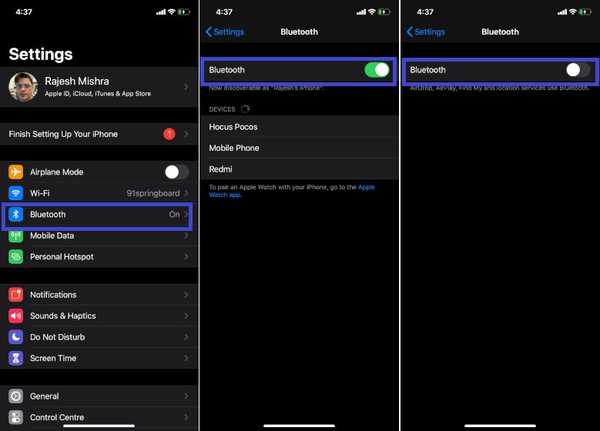
- Para forçar a reinicialização do seu iPhone SE, iPhone 6s, iPhone 6s Plus: Pressione e segure o botão home e o botão sleep / wake de uma só vez.
- Para redefinir com força o iPhone 7, iPhone 7 Plus: Pressione e segure o botão sleep / wake e o botão de diminuir volume de uma vez.
- Para redefinir o iPhone 8/8 Plus, iPhone X, Xs ou Xs Max, iPhone 11, iPhone 11 Pro ou 11 Pro Max: Pressione e solte o botão de aumentar o volume, pressione e solte o botão de diminuir o volume. Em seguida, pressione e segure o botão lateral até que o logotipo da Apple apareça na tela.
Depois que o dispositivo reiniciar, volte para Configurações> Bluetooth e ligue o interruptor. Agora, tente usar o Bluetooth como de costume. Se você conseguir tirar o melhor proveito do problema, alegre-se. Mas se o sucesso ainda está para sorrir, passe para o próximo truque.
Esqueça o dispositivo e reconecte
Outro truque que sempre funcionou para mim na solução de problemas do Bluetooth que não está funcionando no iPhone ou iPad é esquecer o dispositivo e reconectar o dispositivo iOS aos acessórios Bluetooth. Então, vou tentar esta solução de problemas confiável também. Basta abrir o Aplicativo de configurações> Bluetooth> toque no botão "i" próximo ao acessório Bluetooth. Agora toque em Esqueça este dispositivo e confirme.
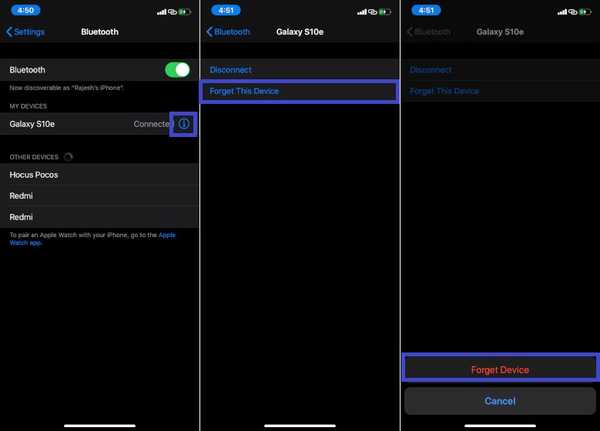
Redefinir os rádios (todas as configurações de rede)
Sempre que encontro meu iPhone ou iPad envolvido em problemas de rede, o único truque que nunca deixo de experimentar é redefinir as configurações de rede. E, como você pode esperar, também não vou perdê-lo neste post, considerando que ele tem um bom histórico de solução de problemas de Bluetooth no iOS. Porém, antes de fazer isso, observe que ele apagará todas as configurações de rede existentes e as retornará aos padrões de fábrica. Vá para Configurações> Geral> Redefinir> Redefinir todas as configurações de rede> Digite a senha do dispositivo e confirme.
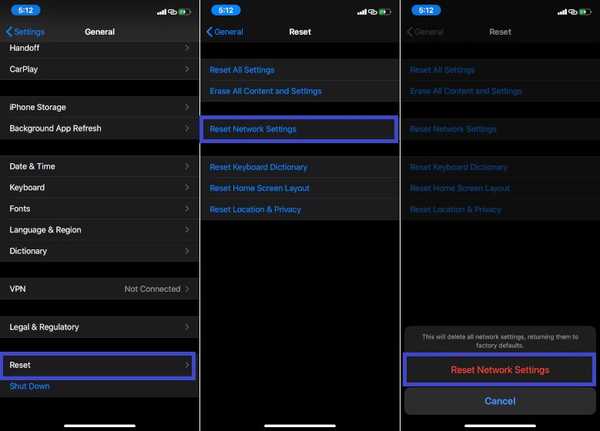
Nota: Felizmente, esse truque funcionou para mim na correção do problema no meu dispositivo. Então, espero que você tenha sorte com isso também.
Redefinir o acessório Bluetooth
Ainda não conseguiu resolver os problemas de Bluetooth no seu dispositivo iOS 13? Não se preocupe, o problema pode estar no seu acessório Bluetooth. Portanto, tente redefinir o dispositivo Bluetooth. Lembre-se de que o processo varia de um dispositivo para o outro. Portanto, pegue a ajuda do manual do usuário ou entre em contato com o fabricante para obter ajuda se você não souber como redefinir o dispositivo.
Atualize o software no seu iPhone ou iPad
Atualmente, a atualização de software parece ter se tornado o maior salvador de todos os problemas inflexíveis que surgem não apenas nos dispositivos iOS, mas também no macOS e watchOS. Embora pareça bom de algumas maneiras, não acho que esteja definindo o benchmark certo. Como os usuários precisam aguardar as próximas grandes atualizações do iOS, que podem demorar semanas. Agora, isso não é uma coisa boa, é isso?
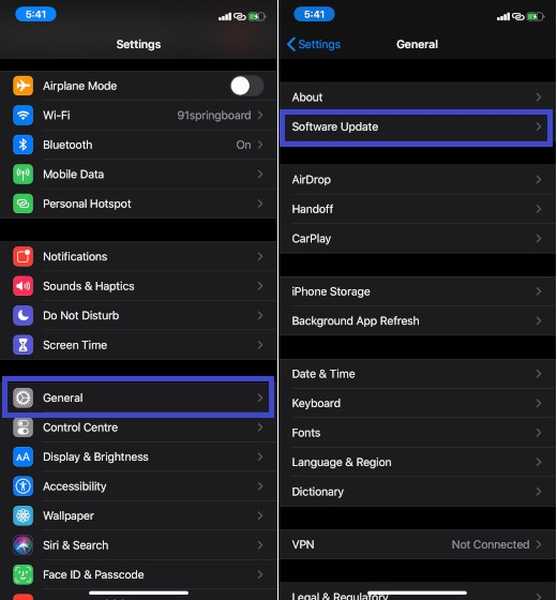
E se você estiver em movimento e de repente encontrar um problema no seu dispositivo, não seria obrigado a lidar com o problema até que o dispositivo atenda a todos os requisitos básicos de atualização de software? Sim, você não teria escolha senão amaldiçoar seu dispositivo ou menosprezar os maus momentos. Não sei se é uma decisão inteligente da Apple forçar os usuários de iPhone e iPad a atualizar seus dispositivos o mais rápido possível ou acabamos de passar por uma fase difícil no ecossistema da Apple. De qualquer forma, vamos tentar atualizar o software. Para fazer isso, abra o aplicativo Configurações> Geral> Atualização de Software.
Restaurar o seu iPhone ou iPad como novo
Tendo enfrentado problemas com o Bluetooth várias vezes no meu iPhone, posso dizer que raramente é necessário restaurar o dispositivo para corrigir esses problemas. Mas ei, coisas estranhas acontecem com o software quando você menos espera. E o iOS ou iPadOS não é exceção a essas coisas. Portanto, se a sorte ainda está desaprovando você, por que não experimentá-lo, pois é frequentemente considerado como o último recurso. Observe que, se o seu Mac estiver executando o macOS Catalina, você precisará usar o Finder para executar todas as tarefas, como restaurar ou sincronizar seu iPhone ou iPad. Mas antes de seguir essa etapa radical, faça backup do seu dispositivo com antecedência, para que seus dados pessoais permaneçam no lado mais seguro do fluxo.
VEJA TAMBÉM: 10 dicas para melhorar a vida útil da bateria no iOS 13 e iPadOS 13
Corrigir problema de Bluetooth no iPhone e iPad
Felizmente, os problemas de Bluetooth estão nas suas costas agora. Embora eu não possa dizer por quanto tempo, dado que é um problema comum que continua chegando a todos de vez em quando. Mas sempre que você os encontrar, retorne a este guia de solução de problemas para experimentar as soluções mencionadas acima. A propósito, compartilhe seus pensamentos sobre o iOS 13 e os problemas encontrados após a atualização para o software.















